Microsoft má nastavení upřednostňovat stahování nových Windows 10 a Windows 11 Update a další procesy, které je třeba provést šířku pásma daleko od všeho, co provozujete. Ve Windows 11 je nastavení, které můžete změnit a opravit tak, jakou šířku pásma mohou aplikace a služby Microsoftu zabírat.
Výchozí nastavení je povolit aplikacím nebo procesům Microsoft nebo Windows absolutní šířku pásma, což znamená, že váš počítač upřednostní stahování jakékoli aplikace nebo procesu Microsoft nebo Windows před čímkoli, co se pokoušíte spustit. Pokud používáte měřené připojení a máte omezené připojení, může to znamenat katastrofu.
Pokud jste správce systému Windows Pro nebo Enterprise, existuje rychlé vylepšení, které můžete provést pomocí Editoru zásad skupiny a omezit tak šířku pásma, kterou může systém Windows zabrat.
Proč nemohu upgradovat z Windows 10 na Windows 11?
Pokud máte edice Pro, Enterprise nebo Education Windows 10 v režimu S, Windows Update nenabídne Windows 11, protože režim S není v těchto edicích Windows 11 dostupný. Pokud tedy máte edice Pro, Enterprise nebo Education Windows 10 v režimu S, budete muset přepnout z režimu S, abyste mohli upgradovat na Windows 11.
Lze Windows 10 a Windows 11 nainstalovat na stejný počítač?
Je možné mít Windows 10 a Windows 11 nainstalované na stejném PC? Windows 11 je tu s námi již dva měsíce. Existuje však mnoho uživatelů, kteří se, ať už z důvodu nekompatibility operačního systému s jejich počítači, nebo proto, že nechtějí přijít o funkce, rozhodli aktuálně neaktualizovat.
gpedit.msc (editor zásad skupiny)
Zde je rychlé vylepšení, které můžete použít k odstranění vyhrazené šířky pásma, která je povolena pro aplikace a služby Microsoft a Windows.
1. Klikněte Start nebo Vyhledávání nebo Otevřít Běh (klávesa Windows + R) a zadejte gpedit.msc.
2. Přejděte na cestu: Konfigurace počítače > Šablony pro správu > Síť > Plánovač paketů QoS.
3.Dvojklik Omezte rezervní šířku pásma.
4. Klikněte Povoleno pro zapnutí této funkce. Výchozí možnost umožňuje systému Windows přístup k 80 % vaší šířky pásma pro aktualizace a jeho procesy a aplikace mají přednost před vašimi vlastními. Klidně změňte hodnotu na 0 jestli chceš.
Vyplatí se nyní upgradovat na Windows 11?
Recenze Windows 11 jsou poměrně pozitivní, včetně našich vlastních, takže stojí za to vyzkoušet nejnovější verzi Windows. Po aktualizaci však máte pouze 10 dní na přechod z Windows 11 na Windows 10. Poté budete muset provést čistou instalaci (vymazat všechna data), abyste mohli přejít na nižší verzi.
Jak nainstalovat Windows 11 bez kódu Product Key?
Krok 1. Zapojte instalační médium do zařízení, které chcete nainstalovat Windows 11, a zapněte jej, vstupte do systému BIOS a změňte pořadí spouštění, jako spouštěcí jednotku vyberte jednotku USB. Poté se na obrazovce zobrazí okno „Nastavení systému Windows“, nastavte je a klikněte na „Další“. Krok 3. Klikněte na „Instalovat nyní“. Krok 4. Vyberte „Nemám kód Product Key“.
Mám si pořídit Windows 10 nebo Windows 11 pro Windows 10?
Pokud opravdu chcete vidět informace v nabídce Start na první pohled, pak je nejlepší Windows 10. Pokud jde o hlavní panel, Microsoft sbalil vyhledávací pole do ikony a také odstranil funkce Cortany ve Windows 11. Pokud chcete Cortanu, budete si muset stáhnout aplikaci.
5. Klikněte Aplikovat a OK pro uložení změn.
Limity šířky pásma aktualizace Windows 11
Zde je to, co musíte udělat, abyste zabránili společnosti Microsoft ukrást další vaši šířku pásma. Dobrá zpráva pro uživatele Windows 10 návod funguje i pro vás.
1. Otevřete Nastavení (klávesa Windows + klávesová zkratka I).
2. Přejděte na Windows Update > Pokročilé možnosti >Optimalizace dodávky > Pokročilé možnosti.
3. Pod Nastavení stahování, kliknutím vyberte buď „Absolutní šířka pásma“ nebo „Procento naměřené šířky pásma“, o kterém se uvádí, že se měří proti zdroji aktualizace.
4.Jakmile vyberete možnost, nastavte hodnoty na šířku pásma, kterou má systém Windows používat pro stahování aktualizací v popředí a Pozadí na vašem PC.
Mohu přejít na nižší verzi z Windows 11 na Windows 10?
Ahoj, já jsem Van. Rád vám dnes pomohu. Ano, můžete přejít na nižší verzi z Windows 11 na Windows 10. Chcete-li však aktivovat Windows 10, laskavě zkontrolujte, zda původní licenční klíč použitý k aktivaci Windows 11 je Windows 10. Pro ověření si stáhněte aplikaci Showkeyplus z obchodu Microsoft. Tato aplikace zobrazí licenční klíč nainstalovaný v počítači.
Jak nainstaluji ovladače pro Windows 10?
Instalace Windows 10 by měla automaticky nainstalovat ovladače, po instalaci zkontrolujte ve Správci zařízení jakékoli zařízení se žlutým vykřičníkem a pokud nějaké existují, můžete si ovladače stáhnout ze stránky podpory pro váš notebook na webu výrobce. Moc pro vývojáře! Byla tato odpověď užitečná?
Jak nainstaluji Windows 11 pomocí instalačního asistenta?
Před použitím instalačního asistenta doporučujeme počkat, až bude vašemu zařízení nabídnut upgrade na Windows 11. Až budete připraveni, najdete jej na stránce stahování softwaru pro Windows 11. Na stránce stahování softwaru pro Windows 11 vyberte Create tool now a postupujte podle pokynů k instalaci Windows 11.
Aby se změny projevily, není třeba restartovat počítač, zavřete Nastavení až budete hotovi. Uživatelé Windows Home mají smůlu, pokud nechtějí provést úpravu registru.
Nyní budou mít vaše aplikace a stažené soubory přednost před jakoukoli příchozí aktualizací systému Windows 10 nebo Windows 11.
Co děláte pro omezení šířky pásma, kterou systém Windows používá? Dejte nám vědět v komentářích!

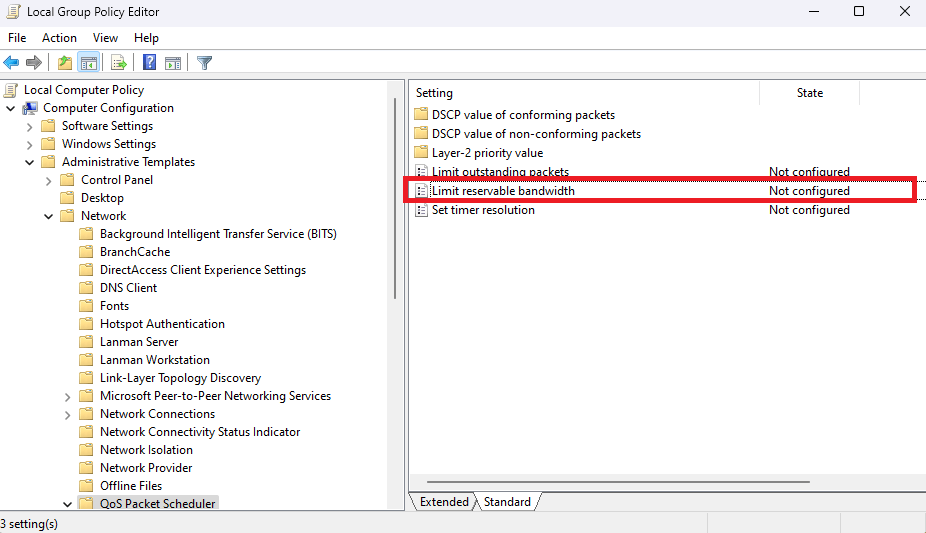
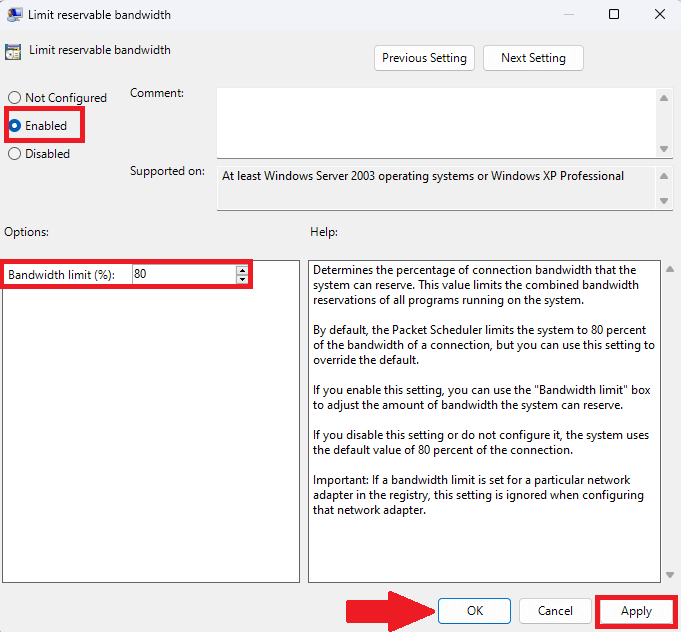
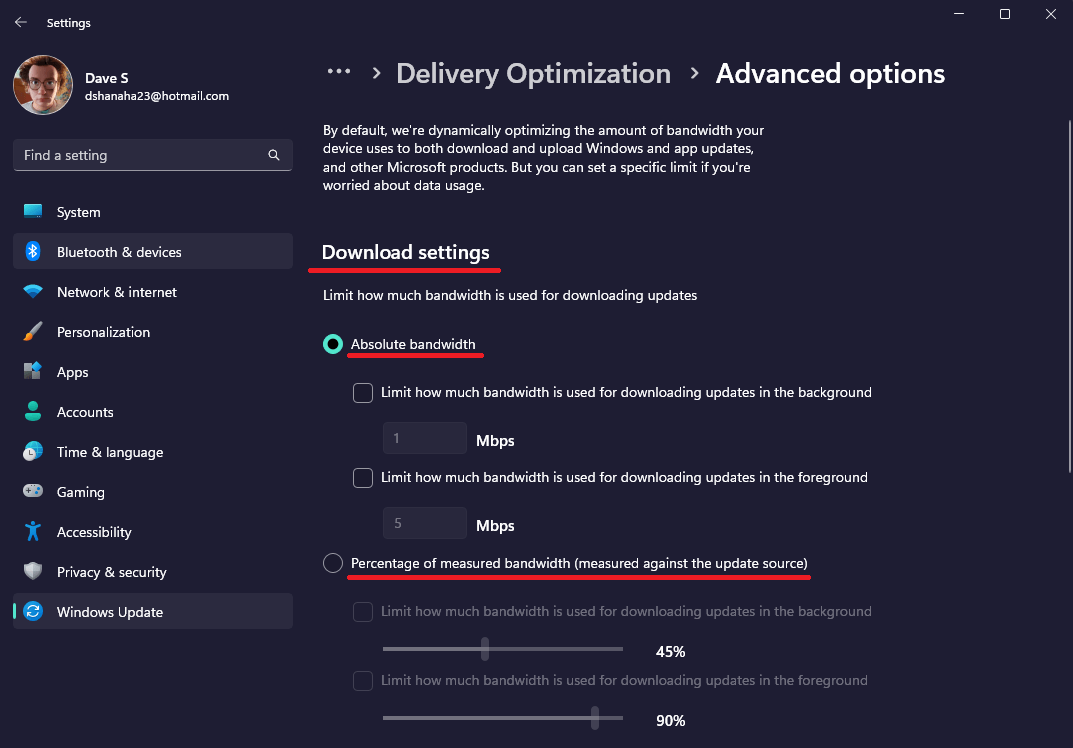
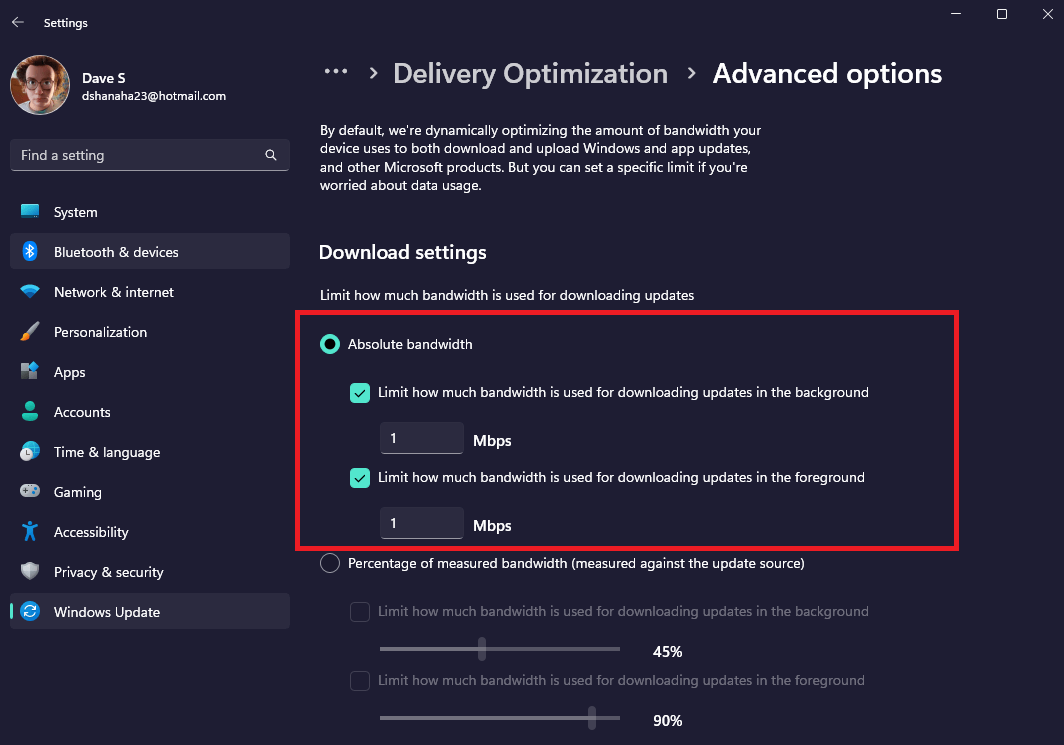



-on-windows-11-and-the-web.jpg)